- Avtor Jason Gerald [email protected].
- Public 2023-12-16 11:38.
- Nazadnje spremenjeno 2025-06-01 06:07.
Ta članek vas bo naučil, kako varno znova zagnati računalnik z operacijskim sistemom Windows ali MacOS.
Korak
Metoda 1 od 3: Windows 10 in 8/8.1
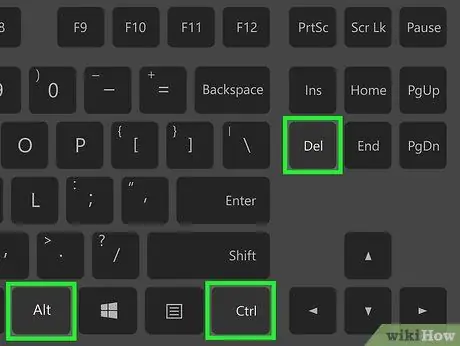
Korak 1. Pritisnite kombinacijo tipk Ctrl+Atl+Del na tipkovnici
Po tem se prikaže stran z več možnostmi (Zakleni, Preklopi uporabnika, Odjava, Upravitelj opravil). Če je zmogljivost računalnika počasna, lahko nalaganje strani traja dlje.
Če se z oddaljenim namizjem povežete z računalnikom, bližnjica ne bo delovala. Če vaš strežnik za oddaljeno namizje podpira to bližnjico, lahko "pošljete" kombinacijo tipk ali odprete okno ukaznega poziva v napravi, ki jo uporabljate, in vnesite naslednji ukaz: shutdown -r -f -t 0
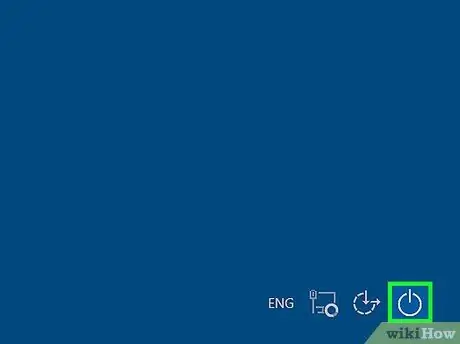
Korak 2. Kliknite ikono napajanja (Napajanje)
Nahaja se v spodnjem desnem kotu zaslona in izgleda kot krog z navpično črto na sredini.
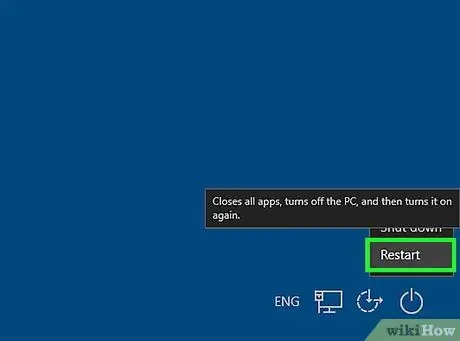
Korak 3. Kliknite Restart
Zdaj se bo računalnik znova zagnal. Če je odprtih več programov, boste pred izklopom računalnika pozvani, da jih zaprete.
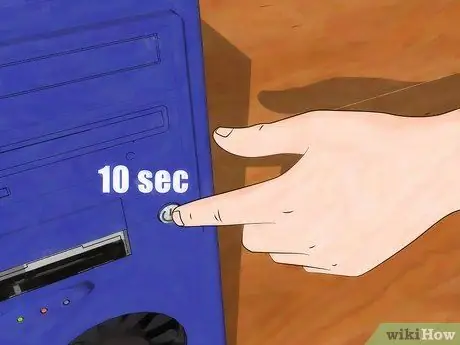
Korak 4. Izvedite ponovni zagon strojne opreme
Če se računalnik ne odziva, boste morali znova zagnati strojno opremo. To storite le, če prejšnji koraki niso dali pomembnih rezultatov. Če želite to narediti, sledite tem korakom:
- Pritisnite in držite gumb za vklop na računalniku, dokler se računalnik ne izklopi. Ti gumbi so običajno nameščeni na strani prenosnika ali na ohišju računalnika (za namizne računalnike).
- Ponovno pritisnite gumb za vklop, da ga vklopite.
Metoda 2 od 3: Windows 7 in Vista
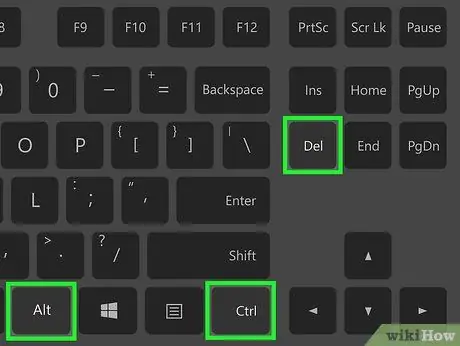
Korak 1. Pritisnite kombinacijo tipk Ctrl+Alt+Del na tipkovnici
Po tem se prikaže stran za zaklepanje računalnika. Če je zmogljivost računalnika počasna, lahko nalaganje strani traja dlje.
Če se z oddaljenim namizjem povežete z računalnikom, bližnjica ne bo delovala. Zato odprite okno ukaznega poziva na oddaljeni napravi in zaženite naslednji ukaz: shutdown -r
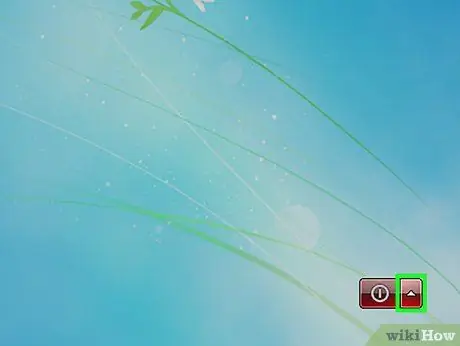
Korak 2. Kliknite gumb za vklop (Napajanje)
Nahaja se v spodnjem desnem kotu zaslona in je rdeče barve.
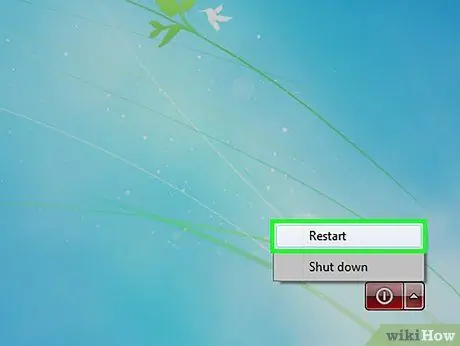
Korak 3. Kliknite Restart
Zdaj se bo računalnik znova zagnal. Če je odprtih več programov, boste morali znova zagnati računalnik, da jih zaprete.
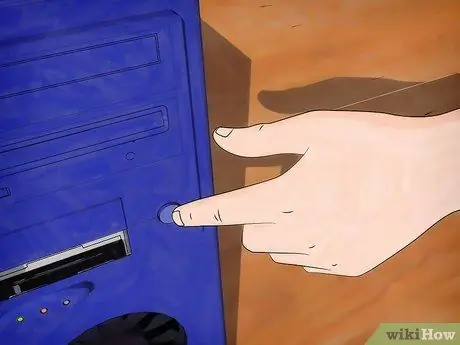
Korak 4. Izvedite ponovni zagon strojne opreme
Če prejšnji koraki niso delovali, boste morali za ponovni zagon strojne opreme uporabiti gumb za vklop na ohišju računalnika. To storite le, če se računalnik ne zažene normalno.
- Pritisnite in držite gumb za vklop na računalniku, dokler se računalnik ne izklopi. Ti gumbi so običajno na strani prenosnega računalnika ali na sprednji strani ohišja računalnika (za namizne računalnike).
- Ponovno pritisnite gumb za vklop, da vklopite računalnik.
Metoda 3 od 3: MacOS
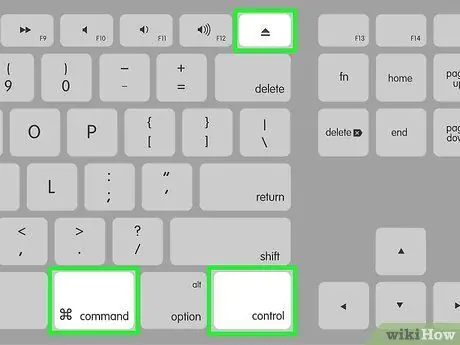
Korak 1. Pritisnite kombinacijo tipk Control+⌘ Command+⏏ Eject
Ta bližnjica ukaza zapre vse programe in znova zažene računalnik. Če imate shranjeno delo, boste pred ponovnim zagonom računalnika pozvani, da ga shranite. Če je zmogljivost računalnika počasna, lahko ponovni zagon računalnika traja nekaj minut.
- Drug način za ponovni zagon računalnika je, da odprete meni Apple (v zgornjem levem kotu zaslona) in kliknete »Restart«.
- Če ste z računalnikom povezani na daljavo, lahko znova zaženete računalnik z ukazom sudo shutdown -r zdaj.

Korak 2. Prisilno znova zaženite napravo
To storite le, če računalnika ne morete normalno znova zagnati. Ta korak je priporočljiv le kot zadnja možnost, saj lahko povzroči izgubo podatkov.
Pritisnite in držite gumb za vklop v zgornjem desnem kotu tipkovnice (ali hrbtne strani računalnika), dokler se naprava ne izklopi. Po tem znova pritisnite gumb za vklop, da vklopite napravo
Nasveti
- Pred ponovnim zagonom ali izklopom računalnika vedno shranite ali ustvarite varnostne kopije svojega dela. Običajno računalnik ne bo samodejno shranil vašega dela.
- Če se računalnik še vedno ne zažene in prikaže odziv, tudi ko poskušate znova zagnati strojno opremo, znova zaženite računalnik tako, da odklopite napajalni kabel računalnika iz stenske vtičnice (ali baterije, če uporabljate prenosni računalnik). Računalnik se bo izklopil takoj, ko odklopite napajalni kabel ali baterijo. Nato poskusite kabel znova priključiti v stensko vtičnico in znova zagnati računalnik.






